Омогућите УПнП на рутеру
Када користите рутер, корисници понекад имају проблема са приступом торрент датотекама, онлине игрицама, ИЦК-у и другим популарним ресурсима. Овај проблем се може решити коришћењем УПнП (Универсал Плуг анд Плаи) - специјална услуга за директно и брзо претраживање, повезивање и аутоматску конфигурацију свих уређаја на локалној мрежи. Заправо, ова услуга је алтернатива ручном прослеђивању портова на рутеру. Само је неопходно омогућити УПнП функцију на рутеру и на рачунару. Како то учинити?
Омогућите УПнП на рутеру
Ако не желите ручно отварати портове за различите сервисе на вашем рутеру, можете пробати УПнП. Ова технологија има и предности (једноставност коришћења, високи размак података) и мане (празнине у сигурносном систему). Због тога приступите намјерно и намјерно укључити УПнП.
Омогућите УПнП на рутеру
Да бисте омогућили УПнП функцију на вашем рутеру, потребно је да се пријавите на веб интерфејс и извршите измене у конфигурацији рутера. То је лако учинити и у потпуности је способан за било ког власника мрежне опреме. Као пример, сматрајте ову операцију на ТП-Линк рутеру. На рутерима других брендова алгоритам акција ће бити сличан.
- У било ком Интернет прегледачу, унесите ИП адресу рутера у адресној траци. Обично се налази на етикети на полеђини уређаја. Подразумевано се најчешће користе адресе
192.168.0.1и192.168.1.1, а затим притисните тастер Ентер . - У прозору аутентичности у одговарајућа поља уносимо важеће корисничко име и лозинку за приступ веб интерфејсу. У конфигурацији фабрике, ове вриједности су исте:
admin. Затим кликните на дугме "ОК" . - Једном на главној страници веб интерфејса вашег рутера, пре свега прелазимо на картицу "Напредне поставке" , где ћемо дефинитивно пронаћи параметре који су нам потребни.
- У оквиру напредних подешавања рутера потражите одељак "НАТ Форвардинг" и идите на њега да бисте извршили измјене у конфигурацији рутера.
- У подменију који се појављује, видимо име параметра који нам је потребан. Леви клик на линију "УПнП" .
- Померите клизач у колони "УПнП" удесно и омогућите ову функцију на рутеру. Готово! Ако је потребно, у било које вријеме можете да укључите УПнП функцију на вашем рутеру померањем клизача на лијево.

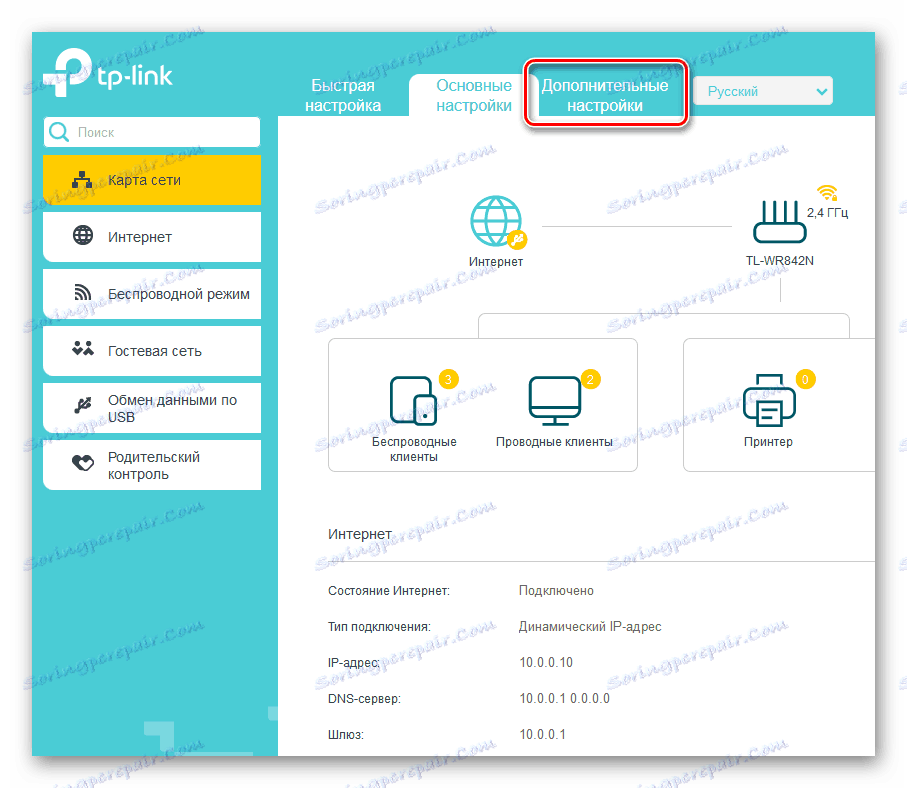
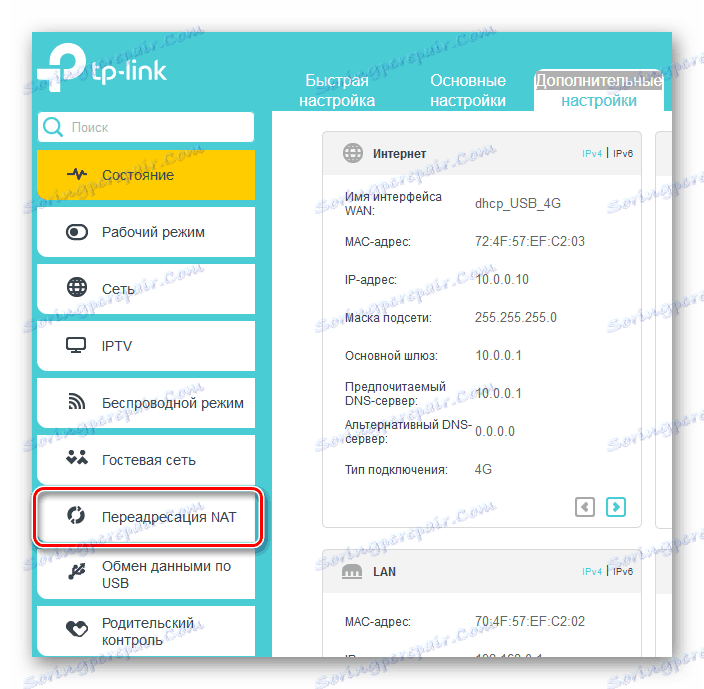
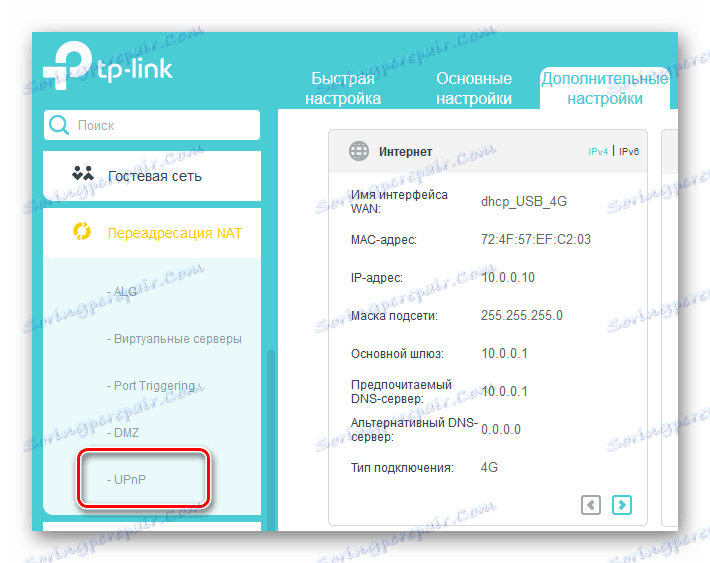
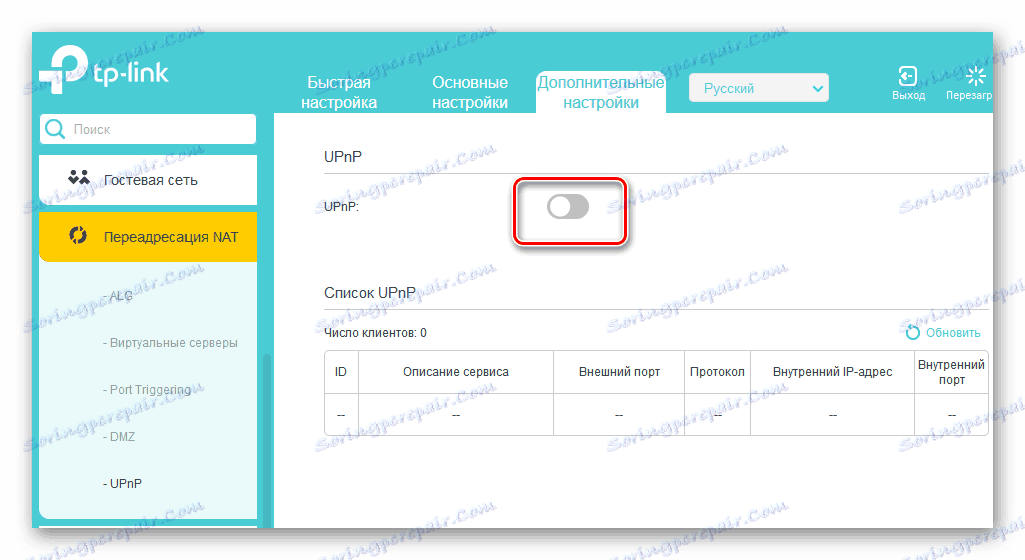
Омогућите УПнП на рачунару
Ми смо схватили конфигурацију рутера и сада морамо да користимо услугу УПнП на рачунару спојеном на локалну мрежу. За добар пример, узмите рачунар са Виндовсом 8 на плочи. У другим верзијама најчешћег оперативног система, наше манипулације ће бити сличне са мањим разликама.
- Десним тастером миша кликните на дугме "Старт", а у појављивом контекстном менију изаберите колону "Цонтрол Панел" , гдје идемо.
- Затим идемо у "Мрежа и Интернет" блок, где се налазе подешавања која нас занима.
- На страници "Мрежа и Интернет" кликните ЛМБ на одељку " Центар за мрежу и дељење " .
- У следећем прозору кликните на линију "Промени напредне опције дељења". Скоро смо стигли до циља.
- У својствима тренутног профила омогућавамо откривање мреже и аутоматску конфигурацију на мрежним уређајима. Да бисте то урадили, ставите ознаку у одговарајућа поља. Кликом на икону "Сачувај промене" , поново покрените рачунар и користите УПнП технологију у потпуности.
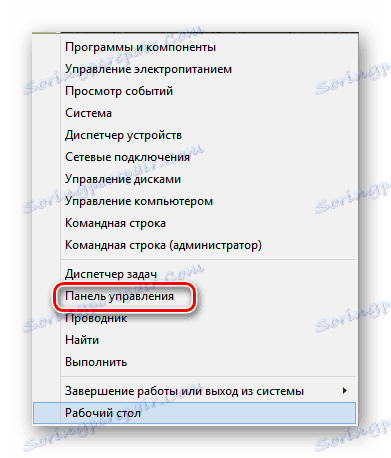



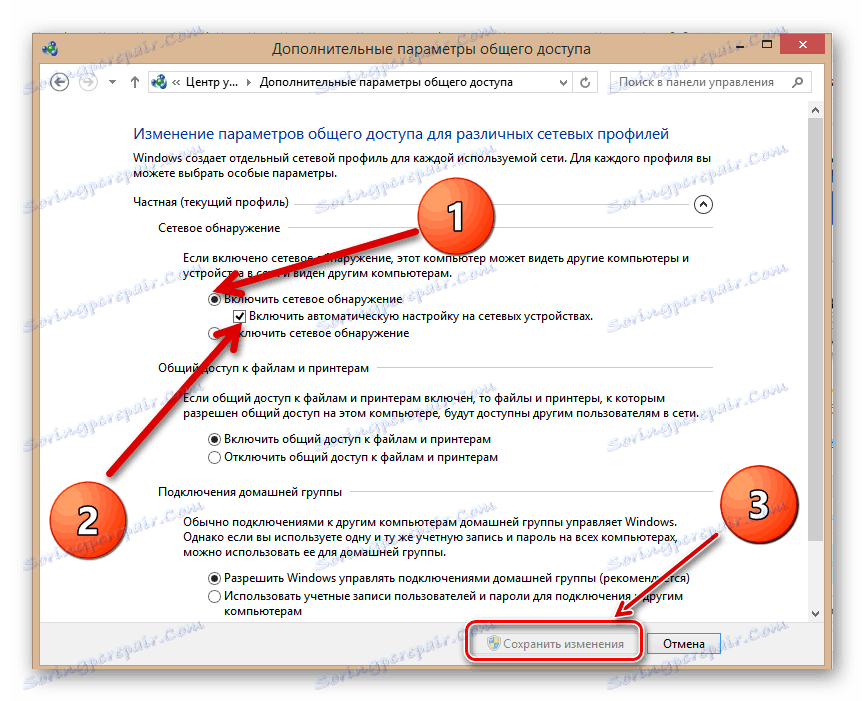
У закључку обратите пажњу на један важан детаљ. У неким програмима, на примјер уТоррент , такође ће бити неопходно конфигурирати употребу УПнП-а. Али резултати могу оправдати ваше напоре. Зато напред! Сретно!
Погледајте и: Отварање портова на ТП-Линк рутеру